Управление на променливите и панела с променливи
Екранът с променливи показва входните и изходните променливи, подадени към и от Power Automate потоците на работния плот. Той също така показва всички променливи, използвани в текущия поток на работния плот под променливите на потока.
Чрез този екран можете да търсите променливи, да ги преименувате, да намирате употребите им, да ги маркирате като чувствителни, да ги закачате и филтрирате по тип. Филтрирането ви позволява да изберете дали да го приложите към закачените променливи или не.
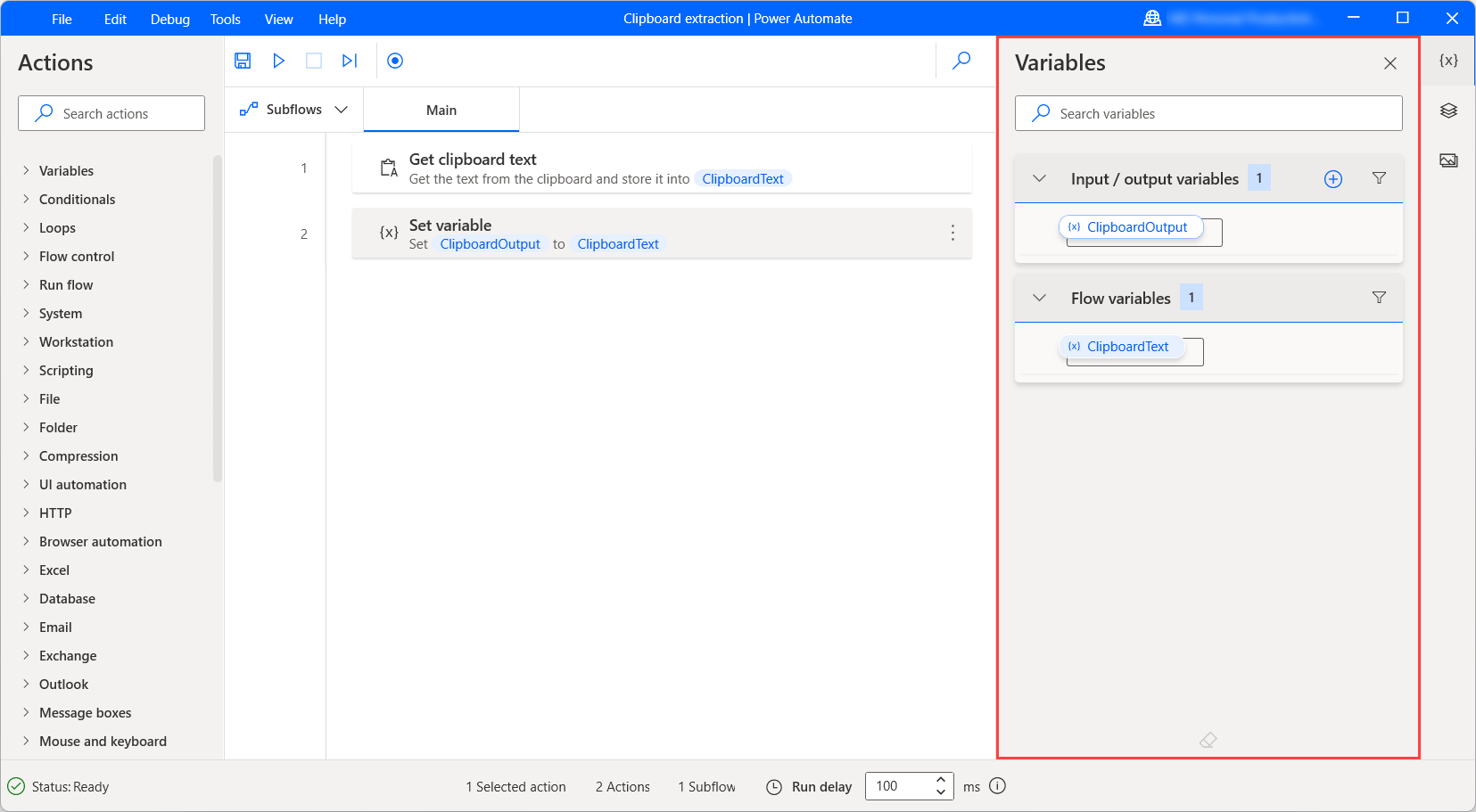
Визуализаторът на променливи стойности
Когато потокът се изпълнява, текущата стойност на всяка променлива се вижда до нейното име. Изберете иконата на гума в долната част на екрана с променливи, за да изчистите всички текущи стойности.
Бележка
Power Automate автоматично пропуска променливите на забранените действия. Разрешаване на забранено действие да направи променливите му достъпни в екрана с променливи.
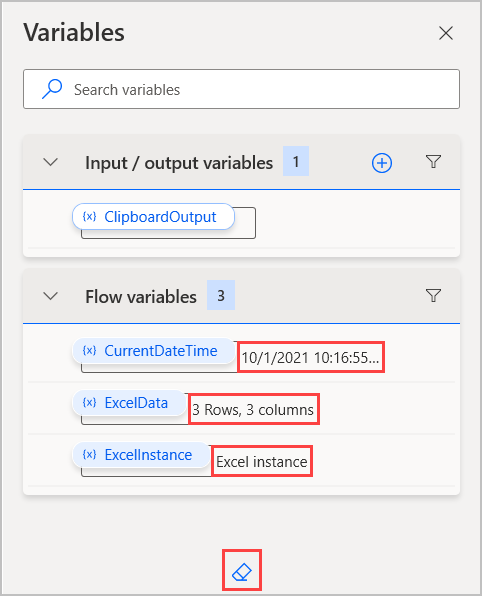
За да разгледате стойността на променлива по-подробно, кликнете два пъти върху нея. Визуализаторът на стойности на променливи показва типа данни на избраната променлива и разширява всички редове с данни или таблици с данни, за да покаже тяхното съдържание.
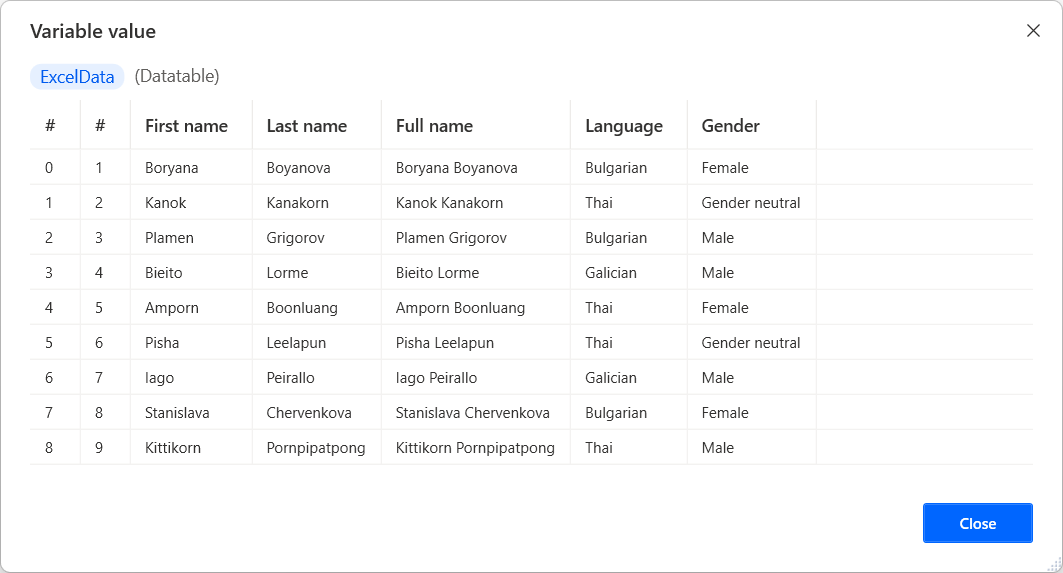
Някои типове данни може да съдържат вложени елементи. Например потребителски обект може да съдържа друг потребителски обект в свойствата си. За да видите свойствата на вложения елемент, изберете Още.

Изберете иконата със стрелка в горната част на диалоговия прозорец, за да се върнете към родителския елемент.
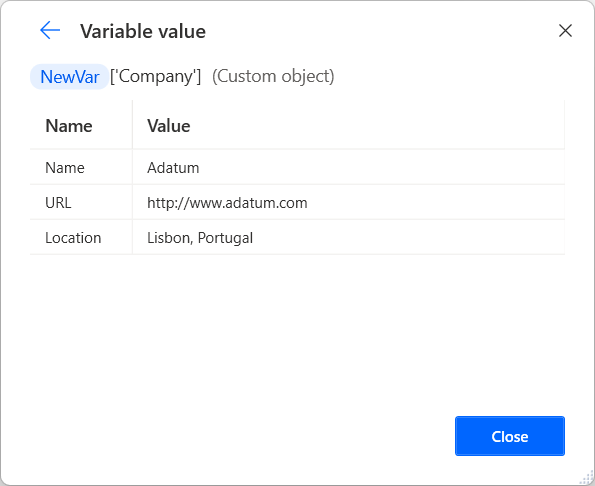
Преименуване на променлива на работния плот
За да преименувате променлива на потока на работния плот, щракнете с десния бутон върху името й и изберете Преименуване. Power Automate автоматично актуализира името на променливата във всички нейни срещания.
Важно
Ако се опитате да преименувате променлива на съществуващо име, Power Automate ще ви подкани да потвърдите сливането на двете променливи. Неволното сливане може да повлияе на функционалността на вашия поток и да причини грешки, така че се уверете, че сливането е желателно.
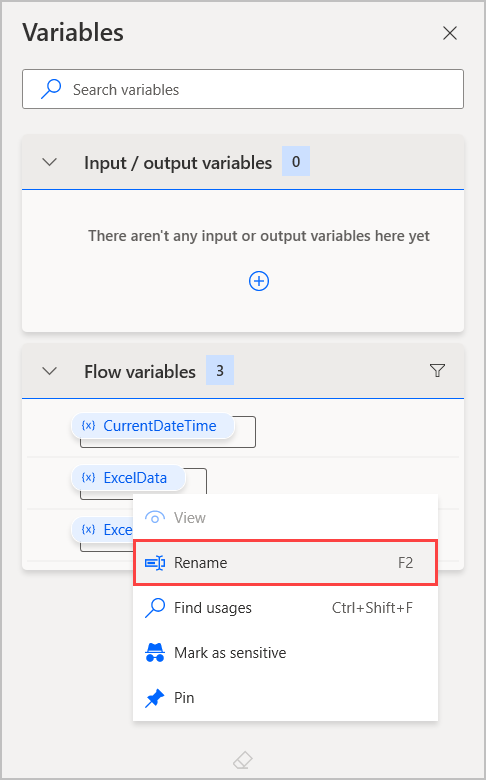
Входни и изходни променливи
Power Automate позволява обмен на данни между облачните и десктоп потоците през входните и изходните променливи, което ви позволява да разширите възможностите за автоматизация
Освен това можете да използвате входни променливи, за да зададете стойности ръчно, когато потоците се задействат през конзолата.
За да намерите повече информация относно предаването на данни между потоците в облака и работния плот, вижте Задействане на потоците на работния плот от потоците в облака.
Създаване на входна променлива
За да създадете входна променлива:
Изберете бутона плюс (+) в екрана за променливи и след това Вход.
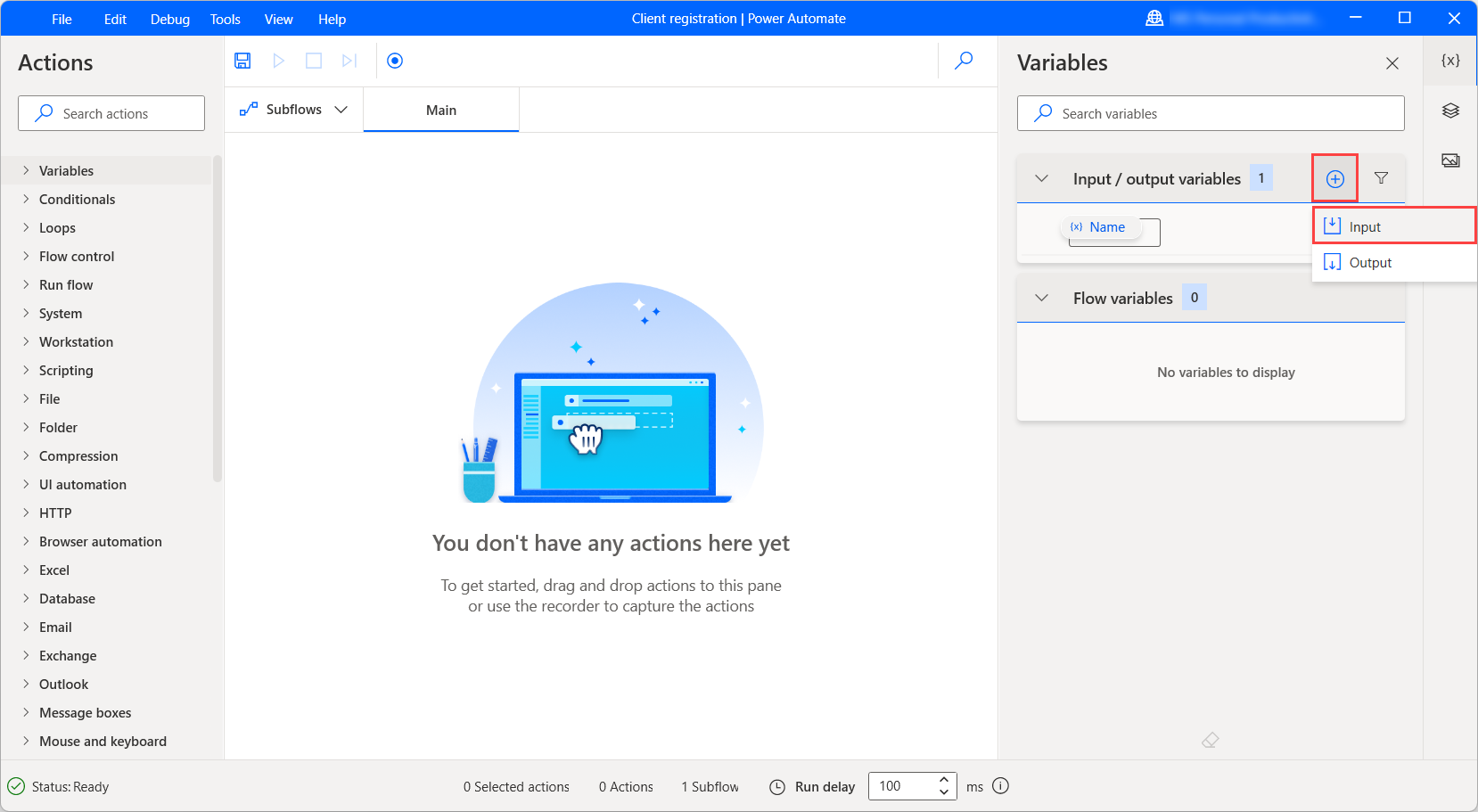
Когато се появи диалоговият прозорец Нова входна променлива , попълнете следните полета:
- Име на променливата: Името на променливата в потока на работния плот.
- Тип данни: Типът на променливата: текст, число, булев, персонализиран обект, списък или таблица с данни.
- Стойност по подразбиране: Стойността по подразбиране, когато потокът преминава през дизайнера на потока или конзолата. Когато създавате персонализиран обект, списък или входна променлива Power Automate с данни, ви позволява да конструирате стойността по подразбиране чрез визуален или JSON редактор.
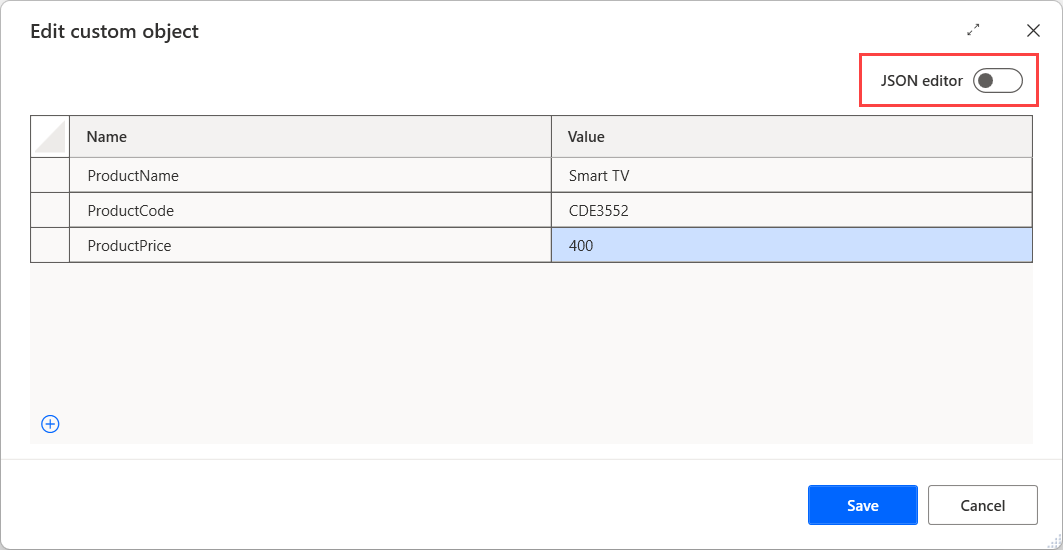
- Външно име: Външното име е името, което се появява в дизайнера на потока в облака и диалоговия прозорец за въвеждане на потока, когато извиквате потока от конзолата.
- Описание: Описанието на променливата, която се появява в дизайнера на потока в облака и работния плот, докато извиква потока.
- Маркиране като чувствително: Определя дали да се маркира променливата като чувствителна или не. Можете да намерите информация относно чувствителните променливи вЧувствителни променливи.
- Маркирай като незадължително: Определя дали попълването на тази входна променлива е задължително или не. Като маркирате входна променлива като незадължителна, вие й позволявате да получава празни стойности и пропускате подаването на действителна стойност, което не води до грешка. Можете да намерите информация относно незадължителните входни променливи в Незадължителни входни променливи.
Бележка
Полетата Име на променлива, Тип данни иВъншно име са необходими за създаване на входна променлива .
Важно
Ако изберете име на съществуваща променлива на потока за нова входна променлива, Power Automate ще ви подкани да потвърдите сливането на двете променливи. Неволното сливане може да повлияе на функционалността на вашия поток и да причини грешки. Освен това не можете да използвате името на съществуваща входна или изходна променлива.
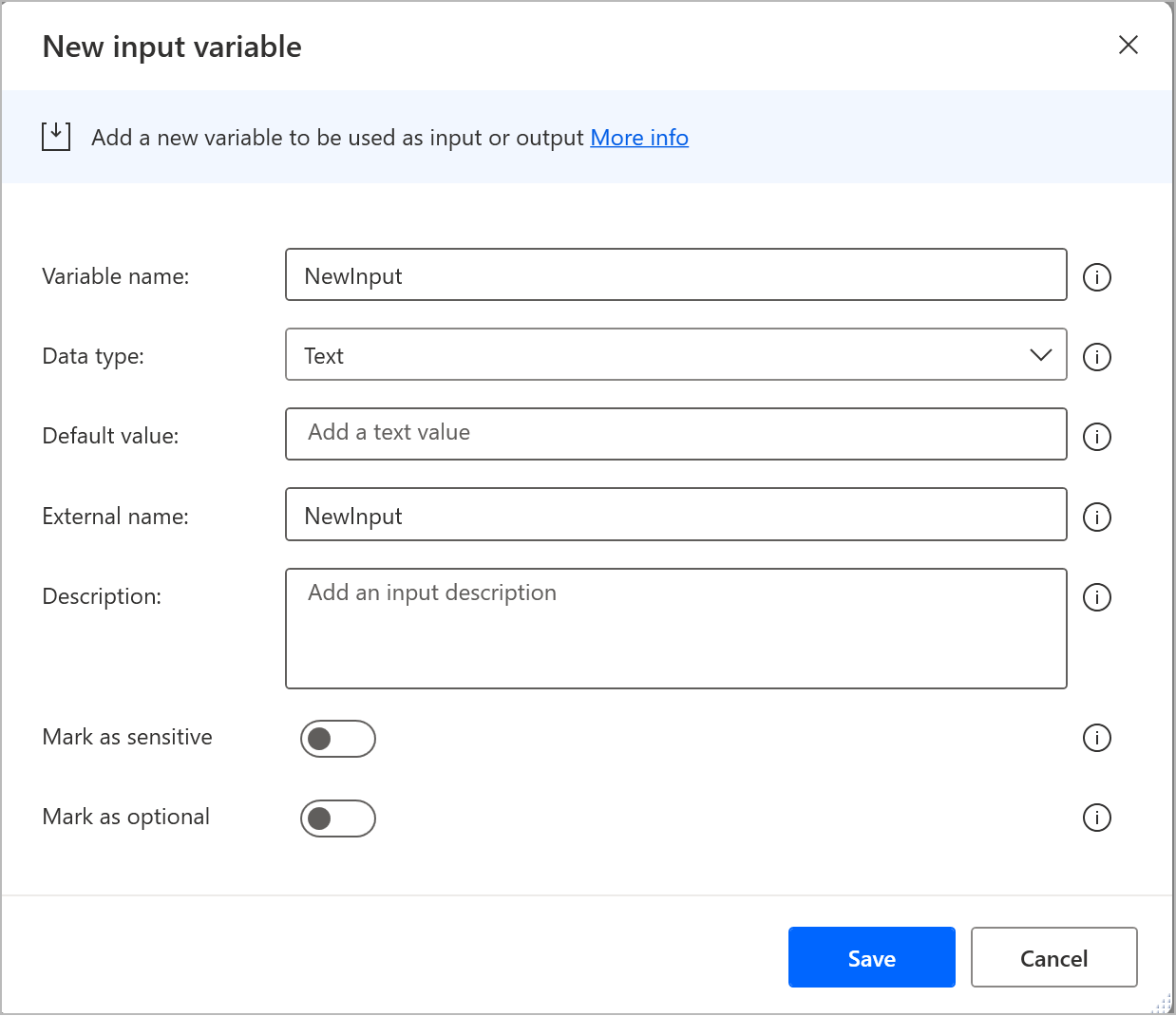
Когато задействате потока на работния плот директно през конзолата, а не през поток в облака, диалоговият прозорец Flow inputs ви подканва да зададете стойности за входните променливи ръчно. За персонализирани обекти, списъци и таблици с данни диалоговият прозорец ви позволява да попълвате стойности с помощта на визуален или JSON редактор.
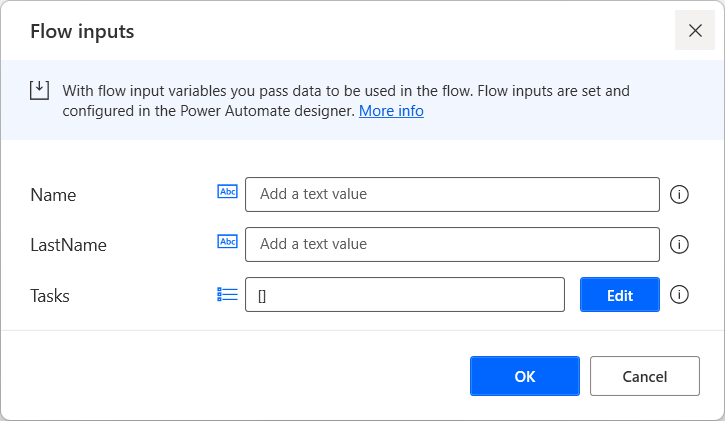
Създаване на изходна променлива
За да създадете изходна променлива:
Изберете бутона плюс (+) в екрана за променливи и след това Изход.
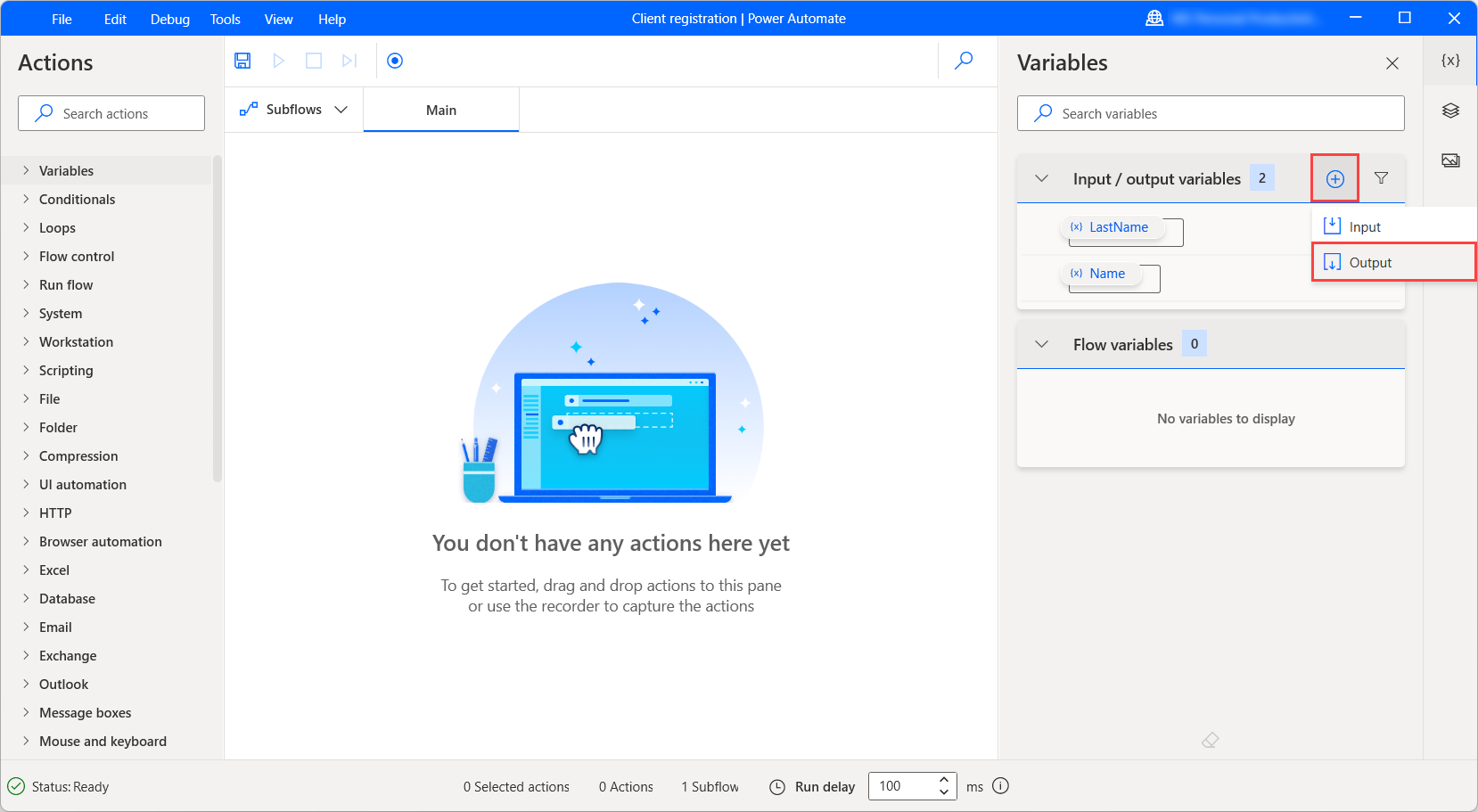
Когато се появи диалоговият прозорец Нова изходна променлива , попълнете следните полета:
- Име на променливата: Името на променливата в потока на работния плот.
- Тип данни: Типът на променливата: текст, число, булев, персонализиран обект, списък или таблица с данни.
- Външно име: Външното име е името, което се появява в дизайнера на потока в облака.
- Описание: Описанието на променливата, която се появява в облака или дизайнера на потока на работния плот, докато извиква потока.
- Маркиране като чувствително: Определя дали да се маркира променливата като чувствителна или не. Можете да намерите информация относно чувствителните променливи вЧувствителни променливи.
Бележка
Полетата Име на променлива, Тип данни иВъншно име са необходими за създаване на изходна променлива .
Важно
Ако изберете име на съществуваща променлива на потока за нова изходна променлива, Power Automate ще ви подкани да потвърдите сливането на двете променливи. Неволното сливане може да повлияе на функционалността на вашия поток и да причини грешки. Освен това не можете да използвате името на съществуваща входна или изходна променлива.
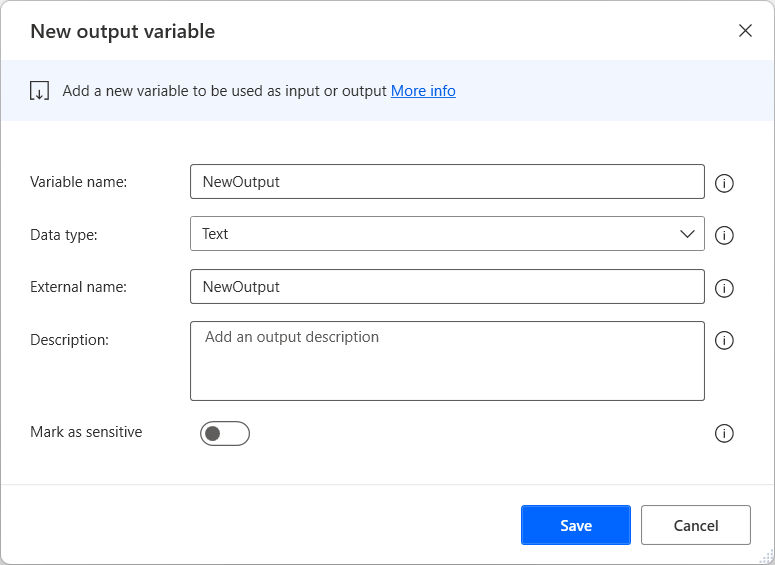
Управление на входни и изходни променливи
Всички създадени входни и изходни променливи са налични в съответния раздел на екрана с променливи.
Можете да използвате този екран, за да преименувате, актуализирате, изтриете, намерите употребите, закачите и филтрирате всяка входно/изходна променлива. Филтрирането ви позволява да изберете дали да го приложите към закачените променливи или не.
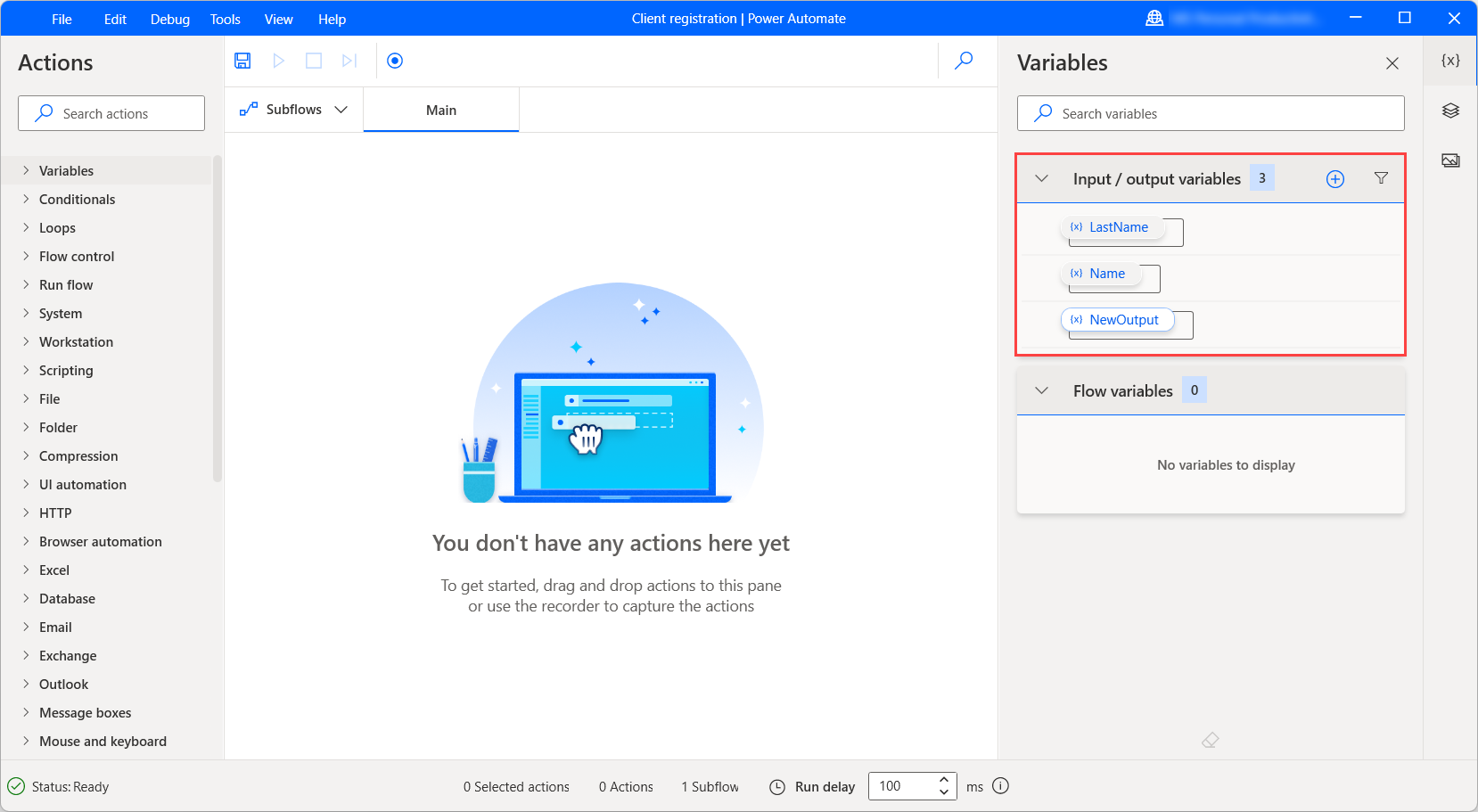
За да актуализирате входно/изходна променлива:
Щракнете с десния бутон върху името му в екрана с променливи и изберете Редактиране.
Важно
Ако се опитате да преименувате входна или изходна променлива на съществуващо име на променлива на потока, Power Automate ще ви подкани да потвърдите сливането на двете променливи. Неволното сливане може да повлияе на функционалността на вашия поток и да причини грешки. Освен това не можете да използвате името на съществуваща входна или изходна променлива.
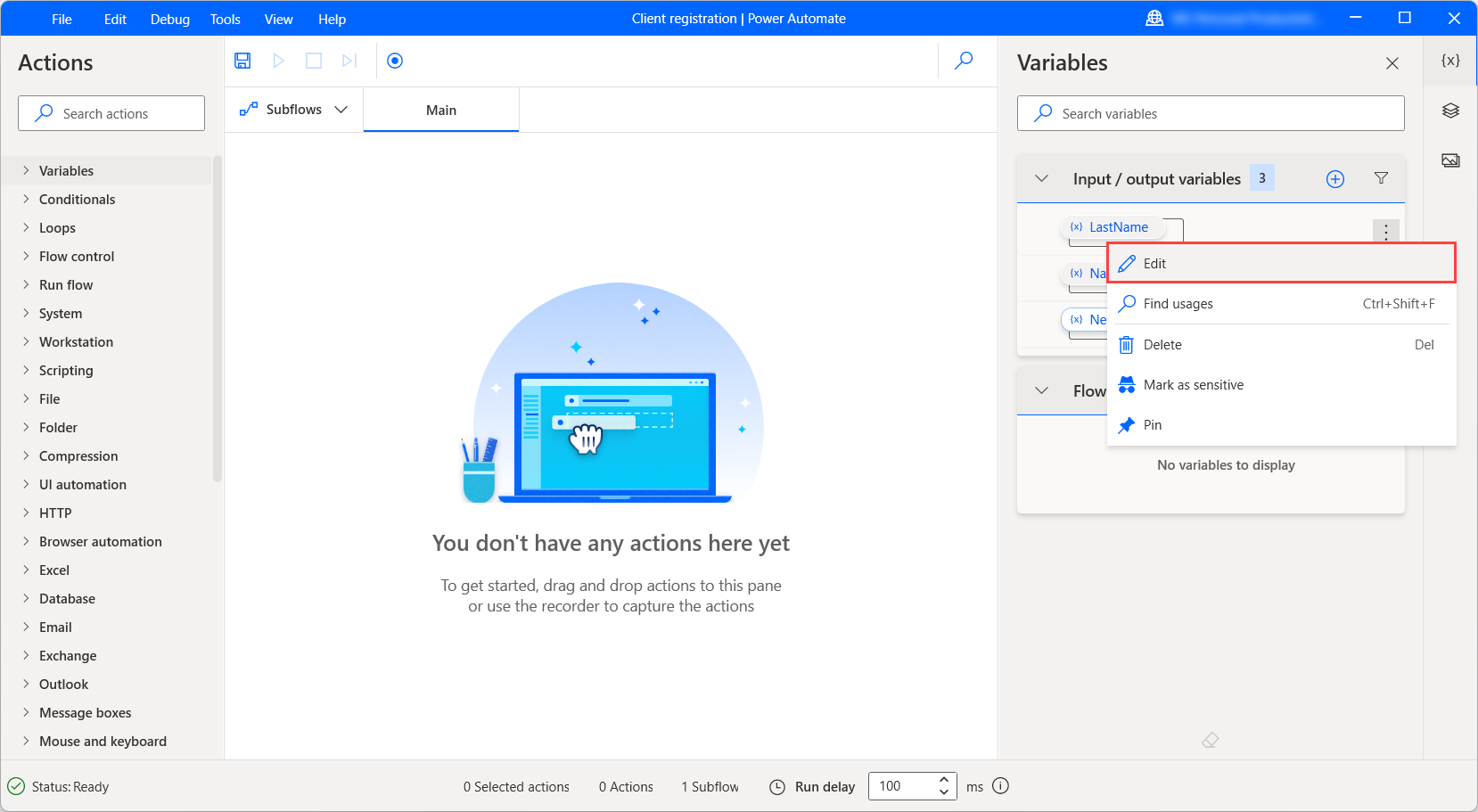
В диалоговия прозорец Редактиране на входно/изходна променлива актуализирайте желаните полета и изберете Запиши , за да приложите промените.
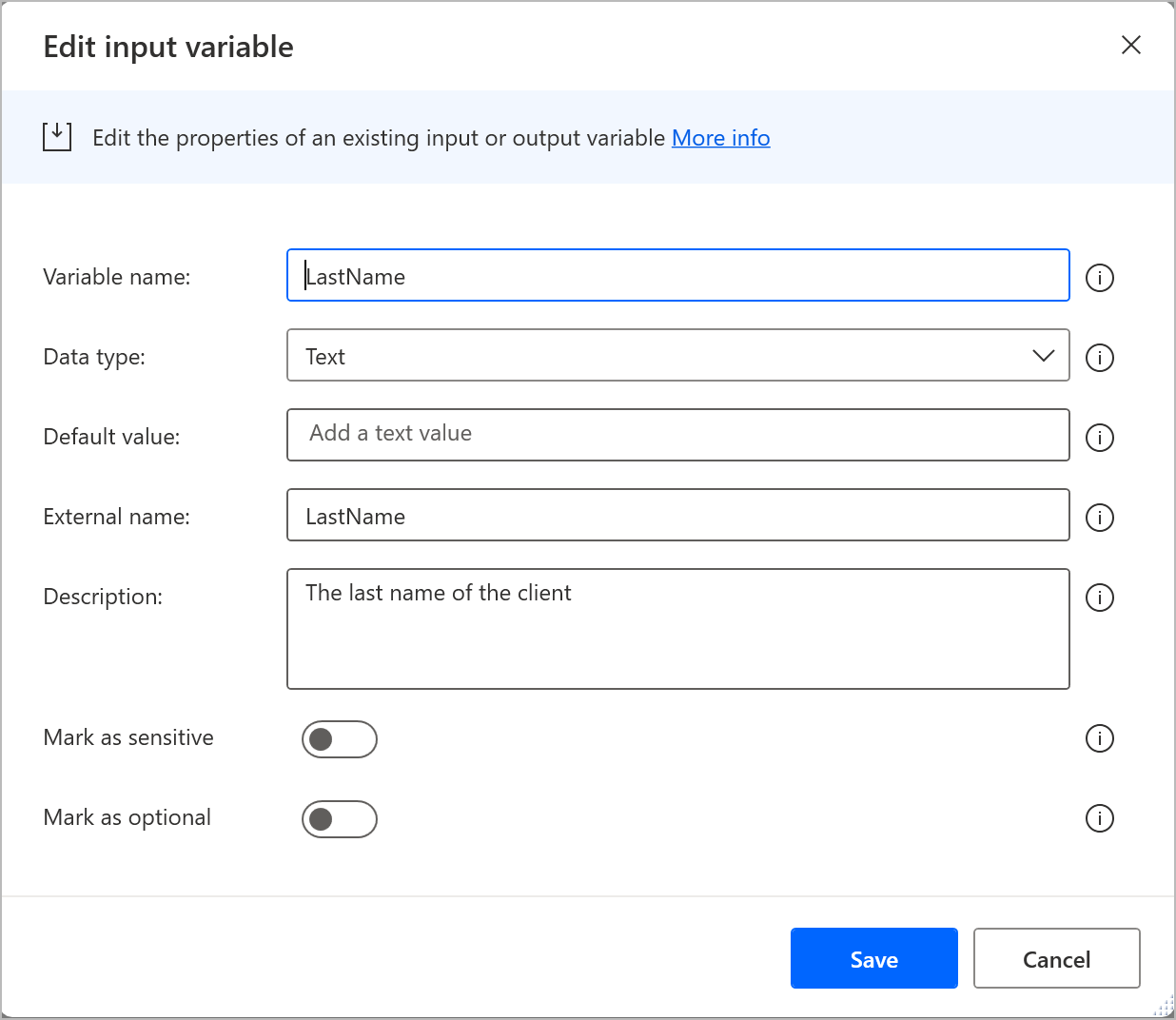
Чувствителни променливи
Важно
Потоците, разработени в по-стари версии на Power Automate за настолни компютри (v.2.13 или по-стари), остават незасегнати от функционалността на чувствителните променливи, стига да не ги редактирате. Ако изпълните съществуващите потоци от работния плот през конзолата или портала, без да ги редактирате, те ще запазят старото поведение и ще работят както преди.
За да приложите новата функционалност, редактирайте и запазете потоците с Power Automate за десктоп v.2.14 или по-нова версия. Power Automate ще конвертира минали криптирани входни променливи и криптирани променливи, произведени от Get парола от CyberArk действие към текстови променливи, маркирани като чувствителни.
Някои сценарии за автоматизация обработват поверителна информация и изискват специална обработка на променливи, които съхраняват и използват чувствителни данни по време на изпълнение. Потоците на работния плот поддържат създаването на чувствителни променливи, чиито стойности са маскирани по време на отстраняване на грешки в екрана с променливи на дизайнера на потока.
Освен това, ако сте влезли с премиум акаунт на организация, стойностите на чувствителните променливи не се съхраняват в хронологията на изпълнение в портала, когато потоците на работния плот преминават през конзолата или потоците в облака.
Всяка променлива може да стане чувствителна, независимо от нейния тип. Чувствителността се прилага на ниво променлива, така че списъците, редовете с данни, таблиците с данни и персонализираните обекти стават чувствителни като цяло. Няма начин да маркирате елемент от списък, колона от таблица с данни или свойство на променлива като чувствителни в иначе нечувствителна променлива.
Можете да използвате, манипулирате и обработвате чувствителни променливи във всяко действие без ограничение, както всяка друга променлива. Освен това можете да ги комбинирате с други променливи и да ги включите в изрази. В този случай регистрационните файлове обработват целия израз като чувствителен.
Дизайнерът на потока обработва чувствителността като маска, която можете да включвате и изключвате. По този начин можете да демаскирате чувствителни променливи, за да видите техните стойности и да ги маскирате отново, за да скриете техните стойности.
Важно
Чувствителните променливи не са предназначени да осигуряват защита над твърдо кодирани данни. Не трябва да кодирате критични данни в обикновен текст, като пароли и ПИН кодове, в свойствата на действия като Задаване на променлива, дори ако споменатите променливи са маркирани като чувствителни. Регистрационните файлове на потока на работния плот ще бъдат защитени, но твърдо кодираните стойности са видими в модала и дефиницията на потока в Microsoft Dataverse.
За да намерите повече информация относно чувствителните входове в потоците в облака, вижте Управление на поверителни входни данни като пароли.
Бележка
- Стойността на конфиденциална променлива е видима, когато я изпращате извън потоците на работния плот или се показва чрез действието Показване на съобщение .
- Чувствителността не се наследява в променливи. Ако добавите или присвоите чувствителна променлива на друга променлива, получената променлива няма да бъде чувствителна по подразбиране.
- Маркирането на променлива като чувствителна скрива нейните стойности от обобщението на действието Set променлива .
- Входните данни за действието Set variable не се виждат в регистрационните файлове на работния плот, когато съдържащите се променливи са маркирани като чувствителни.
- Маскирането на чувствителни променливи по време на отстраняване на грешки осигурява само основна форма на защита за разработчиците от трети лица, които гледат екраните им.
За да маркирате променлива като чувствителна, щракнете с десния бутон върху нея в екрана с променливи и изберете Маркирай като чувствителна. За да спрете чувствителна променлива, щракнете с десния бутон върху нея и изберете Маркирай като нечувствителна.
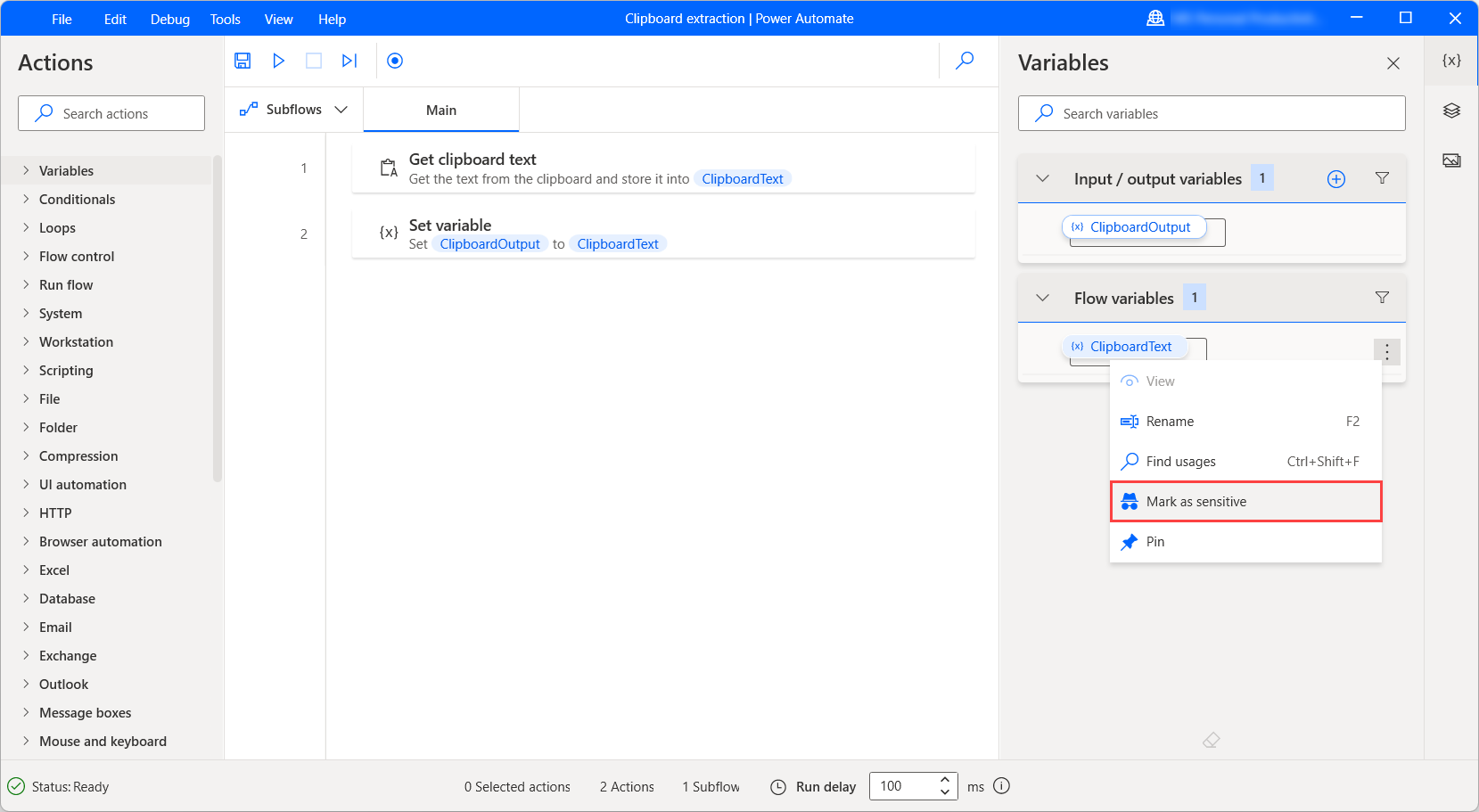
Освен контекстните менюта, можете да използвате специалната икона до всяка променлива, за да я маркирате като чувствителна или нечувствителна.
![]()
Чувствителни входни и изходни променливи
Когато създавате или редактирате входна или изходна променлива, можете да изберете Маркирай като чувствителна в съответния диалогов прозорец, за да я направите чувствителна.
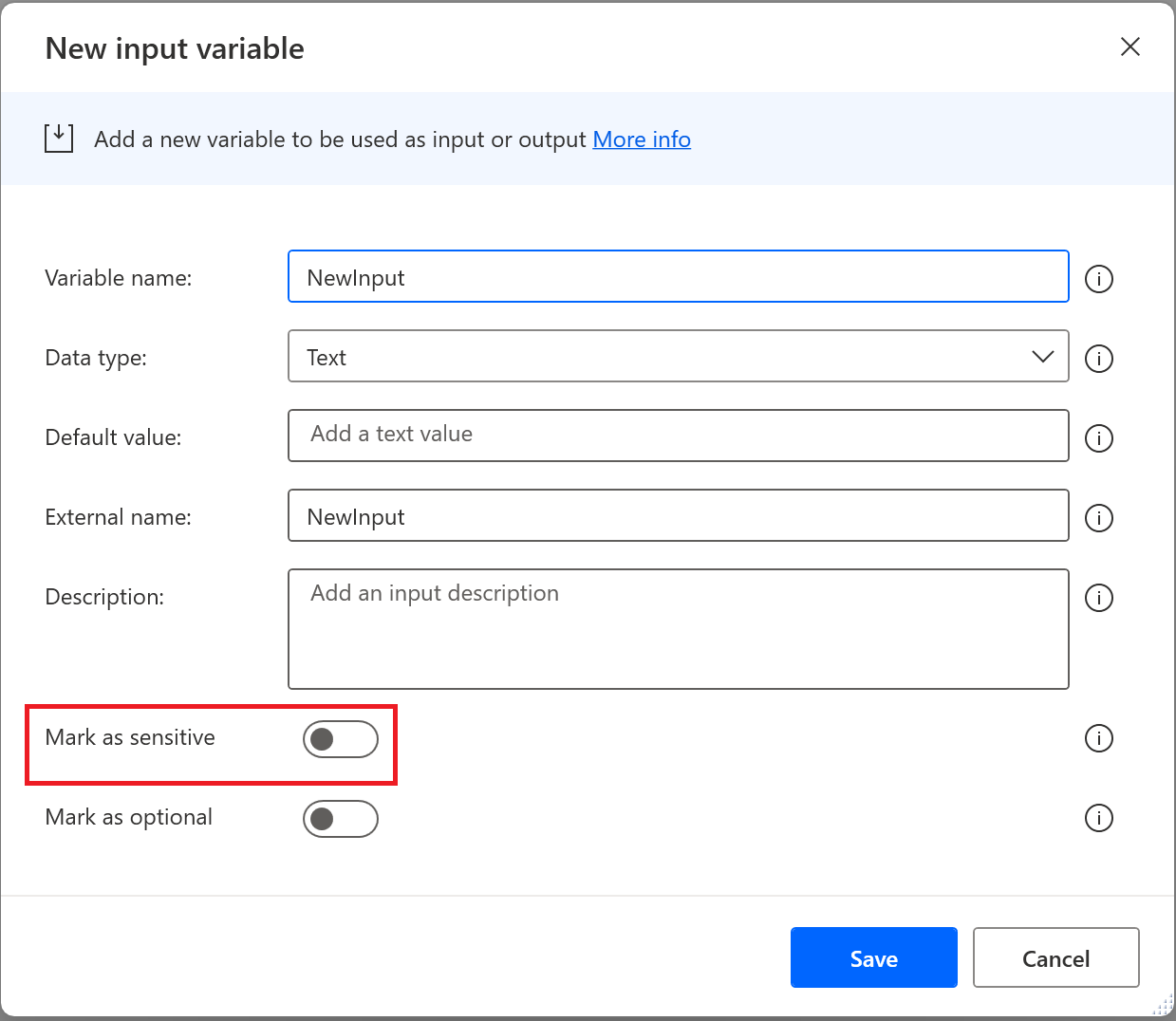
Стойността по подразбиране на входна променлива се вижда в диалоговия прозорец за създаване или редактиране, когато е разрешена чувствителност. Тази стойност съществува само за целите на тестване и отстраняване на грешки, тъй като трябва да инициализирате всеки вход в производството, преминаващ през портала или конзолата. Стойностите по подразбиране не са защитени в модалите за действие и дефиницията на потока в Dataverse.
От друга страна, стойността по подразбиране не се вижда в панела за променливи и диалога Вход за потока, който се появява, когато стартирате в конзолата поток за работен плот с входни променливи.
Иконата на окото за показване на стойността не е налична, освен ако не изтриете текстовата стойност по подразбиране и не предоставите нова. Новите стойности са видими при попълване на други типове данни освен текст.
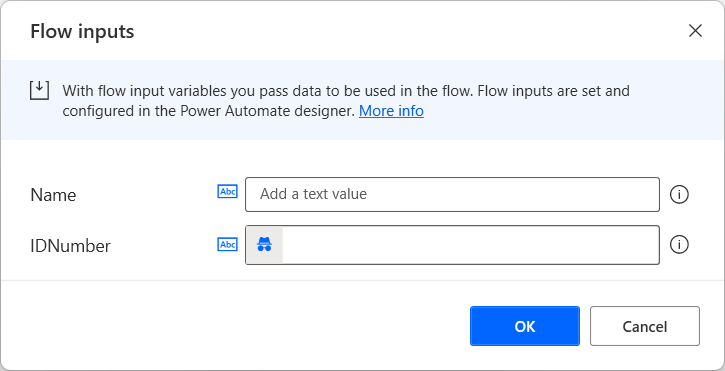
Незадължителни входни променливи
Когато създавате или редактирате входна или изходна променлива, можете да изберете Маркирай като по избор в съответния диалогов прозорец, за да я направите незадължителна.
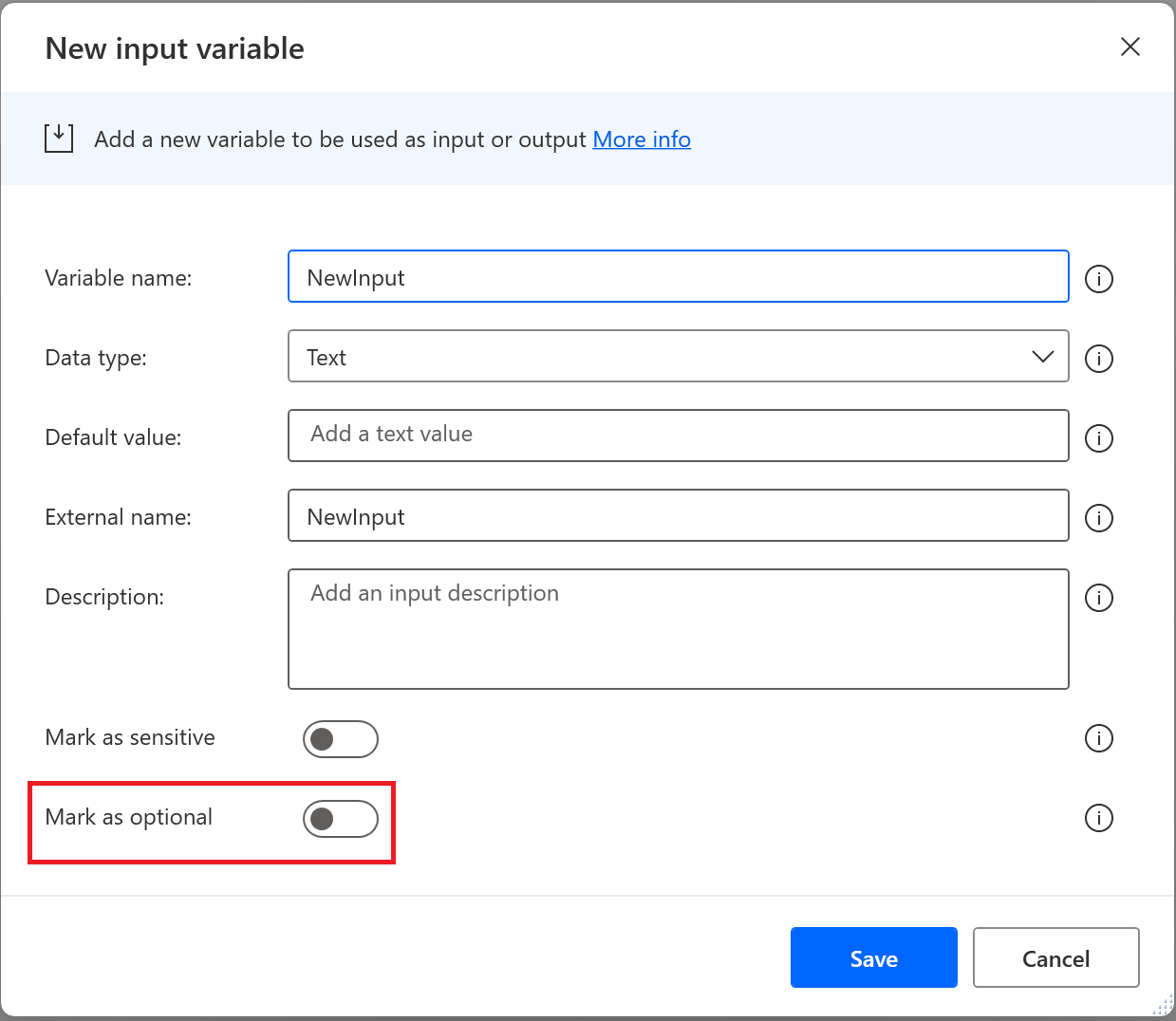
По подразбиране входните променливи са задължителни, което означава, че трябва да предоставите:
- Стойност по подразбиране при създаването му, така че да може да се използва по време на отстраняване на грешки (стартирана конзола), се изпълнява в случай, че не подадете друга стойност.
- Стойност от съответния тип, за да се гарантира правилното изпълнение.
Ако входната променлива е маркирана като незадължителна, и двете по-горе могат да бъдат пропуснати, защото тя може да получи празни стойности.
Задаване на стойност по подразбиране на незадължителните входове на Blank
Текстови променливи
За да зададете стойност по подразбиране на текстова променлива на Празно:
- Задайте свойството Тип данни на Текст.
- Разрешете Маркирай като незадължителна контрола.
- Уверете се, че свойството Стойност по подразбиране е празно.
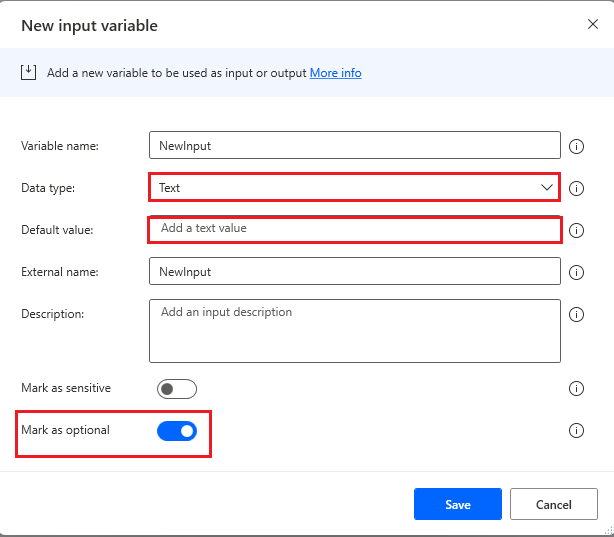
Празен цифров вход
За да зададете стойност по подразбиране на числова променлива на Празно:
- Задайте свойството Тип данни на Число.
- Разрешете Маркирай като незадължителна контрола.
- Уверете се, че свойството Стойност по подразбиране е празно.
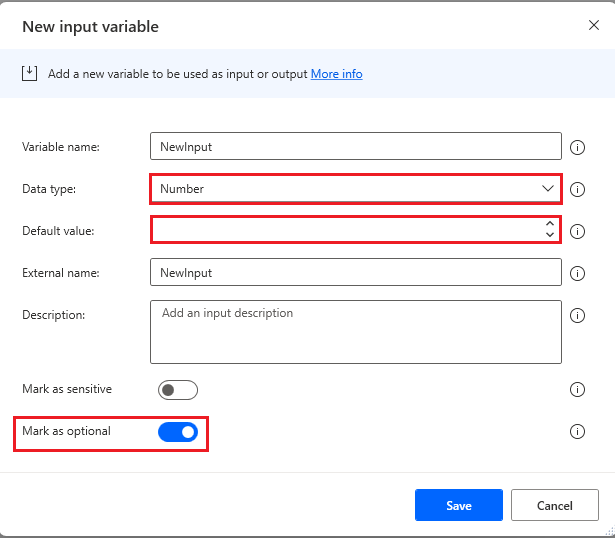
Празен булев вход
За да зададете стойност по подразбиране на булева променлива на Празно:
- Задайте свойството Тип данни на Булеви.
- Разрешете Маркирай като незадължителна контрола.
- Уверете се, че свойството Стойност по подразбиране е зададено на <Празно>.
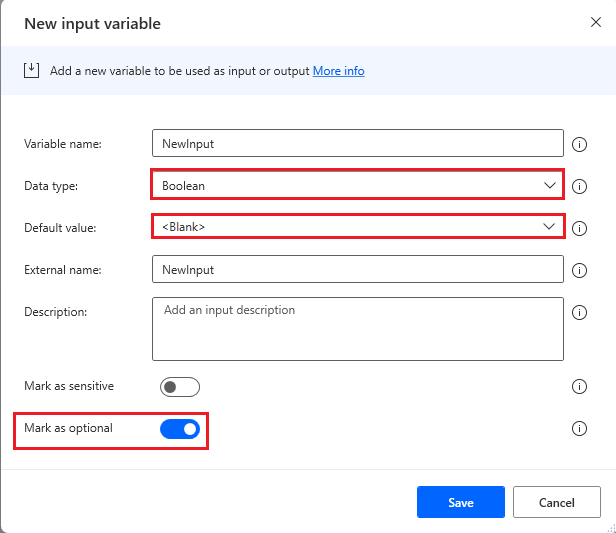
Празен потребителски обект вход
За да зададете стойност по подразбиране на потребителски обект на Празно:
- Задайте свойството Тип данни на Обект по избор.
- Разрешете Маркирай като незадължителна контрола.
- Уверете се, че свойството Стойност по подразбиране е зададено на <Празно>. За да постигнете това, изберете Редактиране до свойството и в прозореца Редактиране на потребителски обект разрешете контролата на редактора на JSON . Изтрийте цялото съдържание и след това изберете Запиши.
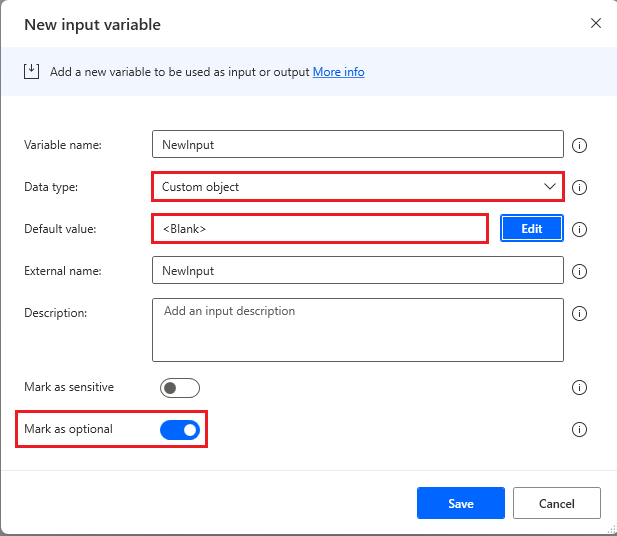
Въвеждане на празен списък
За да зададете стойност по подразбиране на списък на Празно:
- Задайте свойството Тип данни на Списък.
- Разрешете Маркирай като незадължителна контрола.
- Уверете се, че свойството Стойност по подразбиране е зададено на <Празно>. За да постигнете това, изберете Редактиране до свойството и в прозореца Редактиране на списък разрешете контролата на редактора на JSON . Изтрийте цялото съдържание и след това изберете Запиши.
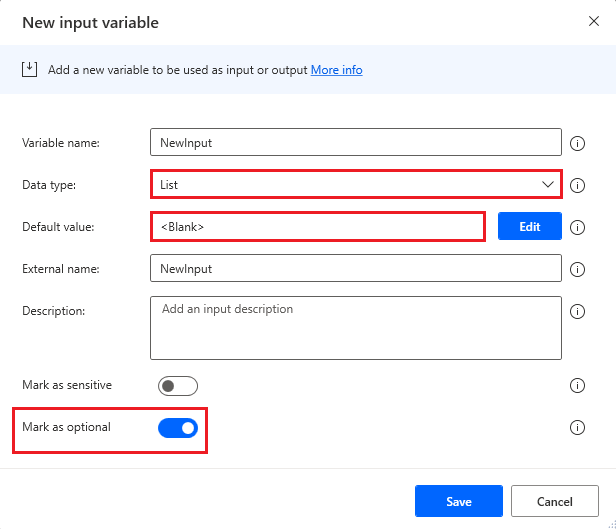
Въвеждане на празна таблица с данни
За да зададете стойност по подразбиране на таблица с данни на Празно:
- Задайте свойството Тип данни на Таблица с данни.
- Разрешете Маркирай като незадължителна контрола.
- Уверете се, че свойството Стойност по подразбиране е зададено на <Празно>. За да постигнете това, изберете Редактиране до свойството и в прозореца Редактиране на таблица с данни разрешете контролата на редактора на JSON . Изтрийте цялото съдържание и след това изберете Запиши.
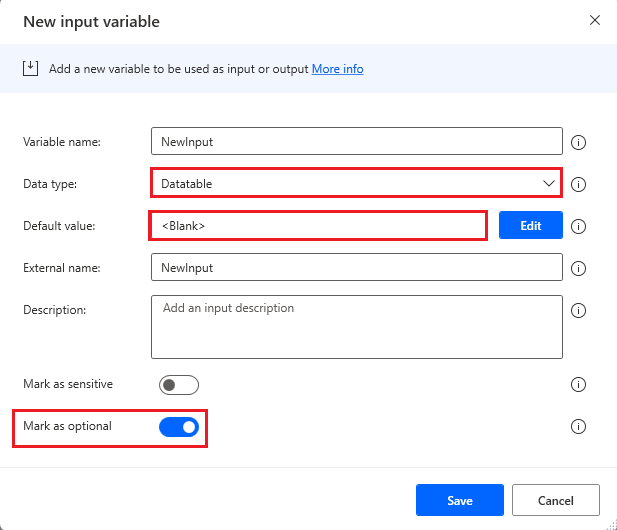
Редактиране на променливи при отстраняване на грешки в потока на работния плот
В конзолата за проектиране работният плот поддържа редактиране на общи типове променливи, Power Automate докато изпълнява потока в дебъгера. В момента поддържаните типове данни включват текстови, числови, дата и час и булеви стойности.
Как да редактирате променливи, докато изпълнявате поток в дебъгера
Има два метода, които можете да използвате, за да започнете ръчно да променяте стойностите на променливите на потока в конзолата за проектиране.
Поставете точка на прекъсване в някакъв момент, преди да искате да промените стойността на променливата на потока. Стартирайте потока и след това изчакайте, докато потокът спре в избраната точка на прекъсване. Панелът за променливи на потока е в долния десен ъгъл на конзолата – намерете името на променливата в списъка и щракнете двукратно до него, за да отворите визуализатора на променливи.
Промяна на числова стойност:
Отворете променливата, която изисква редактиране, поставете курсора върху полето за въвеждане и ръчно редактирайте числовата стойност. Алтернативно, има бутони за броене нагоре или надолу от текущата стойност от дясната страна на входа в визуализатора на променливи. Обърнете внимание, че не можете да промените стойността на нещо различно от число.
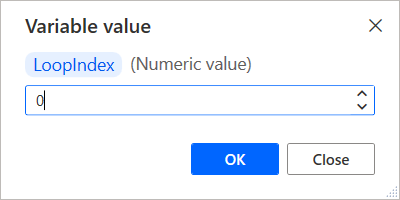
Промяна на текстова стойност:
Отворете променливата, която изисква редактиране, поставете курсора върху полето за въвеждане и ръчно редактирайте текстовата стойност. Има квадратче за отметка за обтичане на текста в полето за въвеждане, което улеснява преглеждането в редактора. Променливите на текстовите стойности приемат числата като входни данни, но имайте предвид, че ако модифицирате тази стойност и се опитате да я предадете на действие с входен параметър, който приема само числова стойност, потокът хвърля грешка на изключението, когато достигне тази точка.
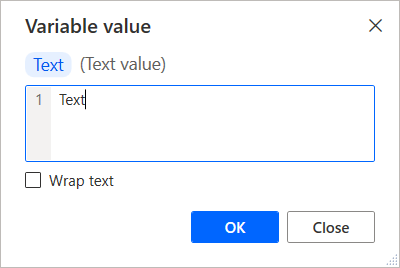
Промяна на булева стойност:
Отворете променливата, която изисква редактиране, поставете курсора върху полето за въвеждане и след това ръчно редактирайте булевата стойност. Използвайте падащия списък, за да изберете истина или неистина.
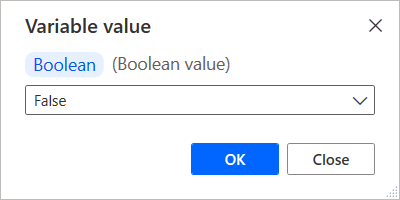
Промяна на стойност за дата и час:
Отворете променливата, която изисква редактиране, поставете курсора върху полето за въвеждане и ръчно редактирайте стойността за дата и час. Има предупредително съобщение, което се появява във визуализатора на променливи, ако въведете стойност, която не е приемлива.
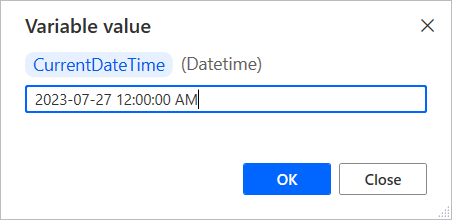
Известни проблеми и ограничения
Проблем: Потоците, изградени или редактирани с Power Automate за десктоп версия 2.14 или по-нова, са несъвместими с по-старите версии на Power Automate за настолни компютри. Не можете да използвате по-стари версии на Power Automate за настолни компютри, за да отваряте или изпълнявате тези потоци.
Заобиколни решения: Няма.
Обратна връзка
Очаквайте скоро: През цялата 2024 г. постепенно ще отстраняваме проблемите в GitHub като механизъм за обратна връзка за съдържание и ще го заменим с нова система за обратна връзка. За повече информация вижте: https://aka.ms/ContentUserFeedback.
Подаване и преглед на обратна връзка за